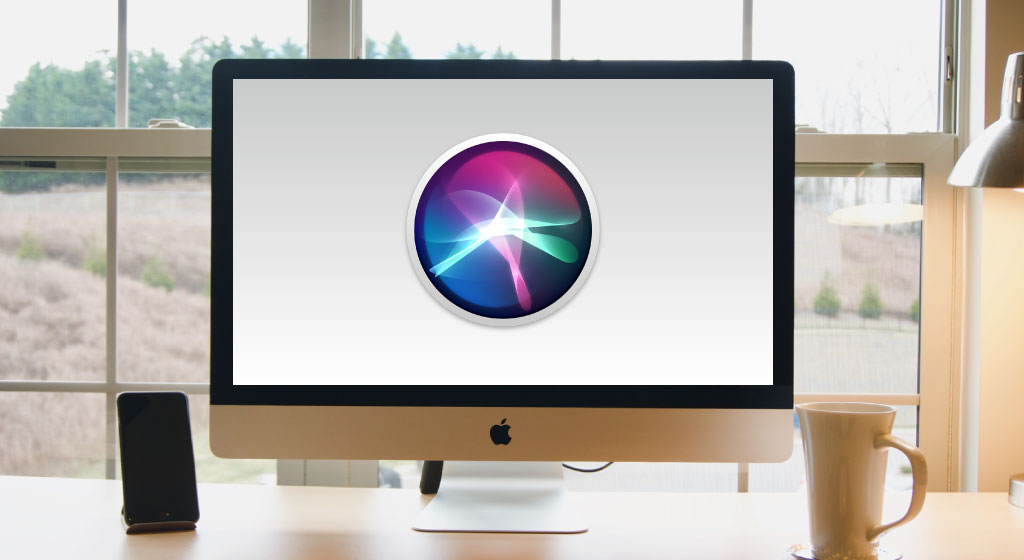MacBook Pro(Late 2016)から搭載されている、タッチディスプレイのTouch Bar。さまざまな操作を行える便利な機能ですが、ふいにSiriが立ち上がってしまうことはありませんか?
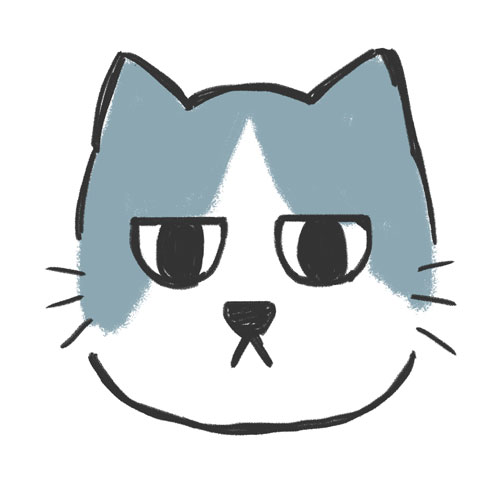
ブログを書いていると突然「ご用件は何でしょう?」って聞かれるんだけど…

削除キー(delete)の上にあるので押し間違いやすいんですよね…。非表示にする方法があるので試してみましょう!
目次
Touch BarにあるSiriを非表示にする手順
Touch Barのカスタマイズを表示
まずはFinderの「表示」メニューから「Touch Barをカスタマイズ…」の項目をクリック。

Touch BarにあるSiriのアイコンをタップ
ぼわっとTouch Barのカスタマイズ画面が立ち上がりますが、ここからはSiriの設定はできません。ディスプレイではなくて、Touch BarにあるSiriのアイコンを直接タップしてください。

Touch BarのSiriを選択して削除
カーソルを画面の下方向にググッとドラッグし、Touch Barへ次元を超えるようにして移動します。ゆらゆらしているSiriのアイコンを選択してください。

Siriが選択できたら、今度は上の画面へ戻すようにドラッグしてみましょう。「Touch Barから削除」というメッセージが表示されたら手を離してください。
これでSiriのTouch Barから削除することができました!

他の機能を追加したり、すでにあるアイコンの左右を入れ替えることもできますので、お好みでカスタマイズしてみてくださいね〜